

本文采用更新的方式,由最简单的事件概念到对于 DOM 事件的全面理解。
事件不是一个需要严格定义的技术名词。简单了解,事件就是文档或者浏览器窗口中发生的交互(或者动作)。比方点击或者拖动一个元素、文档加载完成、Ajax 中的 onreadystatechange 事件等。
事件发生并不会导致后续行为,只有在事件具备了对应的事件解决程序,才会在事件发生时产生后续的响应行为。就像「假如今天天气不错」和「假如今天天气不错,我们去打球」这两句话,前者只是事件发生,后者才是在事件发生时执行响应的行为。
有三种方式可以在一个 DOM 元素上增加事件解决程序。
在 HTML 标签中设置事件同名属性
<input type="button" onclick="alert('Hello world!')">代码中 onclick 的值应该为可执行的 JavaScript 语句,假如是多条语句可以用分号隔开。
设置元素事件解决程序属性(DOM0 级事件)
window、document 和所有文档元素都有自己的事件解决程序属性,这些属性都是小写。将元素属性的值设置为一个函数,这个函数就是元素的事件解决程序。具体代码如下:
let nav = document.querySelector('nav '); nav.onclick = function() { alert(this.nodeName); // 此处 this 引用当前元素,结果为 nav }这种方法的缺点是只可设置一个解决程序。
通过 addEventListener 函数增加事件解决程序(DOM2 级事件)
element.addEventListener('click', function (event) { alert(event.currentTarget.nodeName); //输出当前元素的标签名 }, false);这个函数有三个参数,第一个参数是事件类型,第二个参数是事件解决程序,第三个参数是设置事件触发的阶段。默认值为 false,表示事件在冒泡阶段触发。具体区别在讲解事件流时说明。
关于 DOM2 级事件还有一个方法是 removeEventListener,用于删除事件解决程序。
只有参数与 addEventListener 相同,removeEveneListener 才会发挥作用,也就是说假如第二个参数是一个匿名函数,事件删除不会成功。
注意:Internet Explorer 9 之前并不支持这个方法, 有一个相似的方法 element.attachEvent。
事件可以分为 UI 事件、焦点事件、鼠标事件、滚轮事件、文本事件、键盘事件、合成事件、变动事件以及 HTML5 事件。<audio> 和 <video> 的事件属于 HTML5 事件。
首先来答复事件流是什么。事件流就是从页面中接收事件的顺序,或者者事件在页面上传递的顺序。
这个概念可以这么了解。当你单击了一个元素,这个元素触发单击事件。有时这个元素外面有一层父元素,父元素之外或者许还有一层父元素。那么子元素触发单击事件,父元素会怎样样呢?
浏览器的开发团队规定,触发事件元素的父元素也触发了事件,父元素的父元素也触发了事件。此时就产生了一个顺序问题,是先触发父元素事件再触发子元素事件,还是先触发子元素事件再触发父元素事件。这两种触发方式都有自己实现,先父后子称为事件捕获,先子后父称为事件冒泡。
DOM2 级事件流分为三个阶段,事件捕获阶段、目标阶段和事件冒泡阶段。也就是 事件先从 window 对象一级一级传到目标元素,在从目标元素传到 window 对象。就像下图所示:
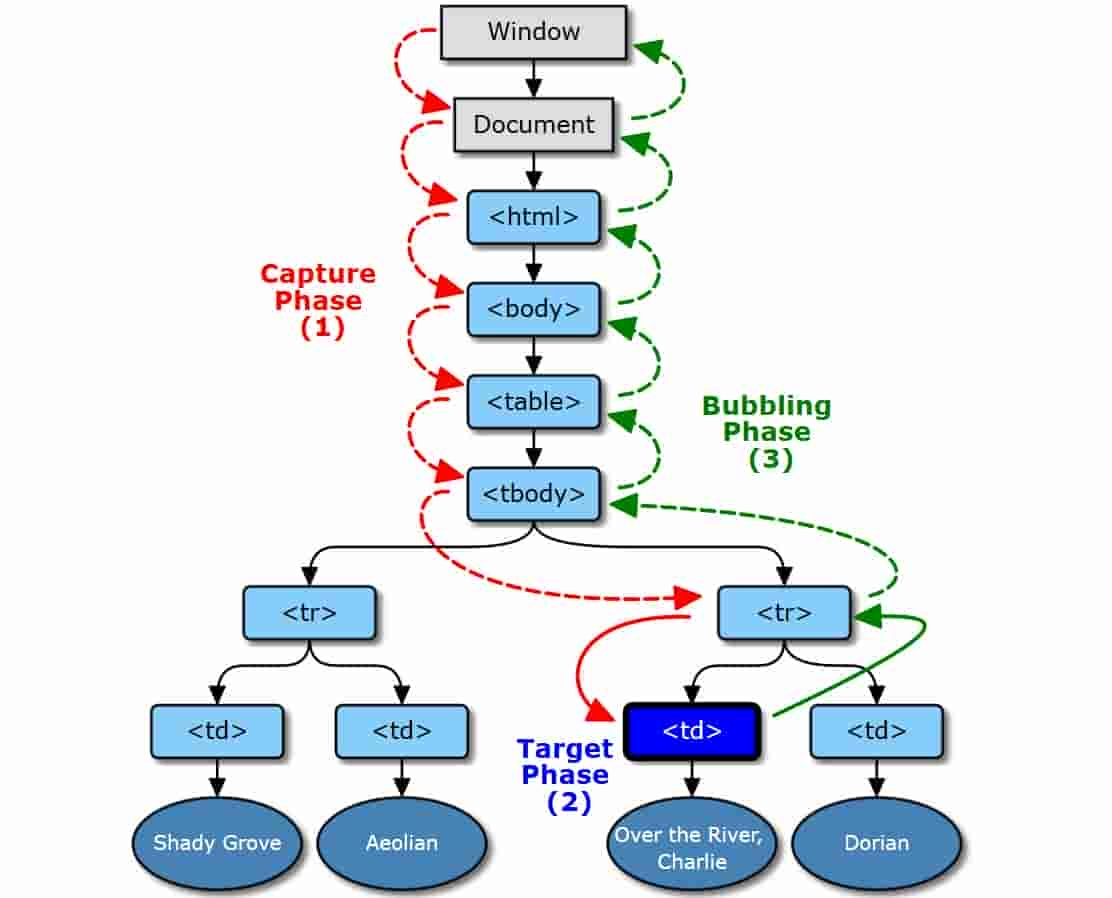 事件流
事件流addEventListener 函数的第三个参数,用来设置事件的触发是在事件捕获阶段还是在事件冒泡阶段。
具体验证代码如下:
<table> <tbody> <tr> <td></td> <td></td> </tr> <tr> <td></td> <td></td> </tr> </tbody></table><script>let td = document.querySelector('td')window.addEventListener("click", function () { alert("捕获 window");}, true);document.addEventListener("click", function () { alert("捕获 document");}, true);document.documentElement.addEventListener("click", function () { alert("捕获 html");}, true);document.body.addEventListener("click", function () { alert("捕获 body");}, true);td.addEventListener("click", function (event) { alert(event.target.nodeName);}, true);</script>将 addEventListener 的第三个参数改为 false 验证事件冒泡。
event 常用属性,下面我依次列举。
自己设置事件以具体代码为例:
let eve = new Event('cT') //自己设置事件一般与其余事件结合使用 document.body.addEventListener('cT',function(event) { console.log('666') },false) setTimeout(function() { document.body.dispatchEvent(eve) //触发自己设置事件 },1000)假如文章对你有帮助,请点个赞支持一下。
 Octavio Fossatti 2015-10-05 08-34-58 .jpg
Octavio Fossatti 2015-10-05 08-34-58 .jpg